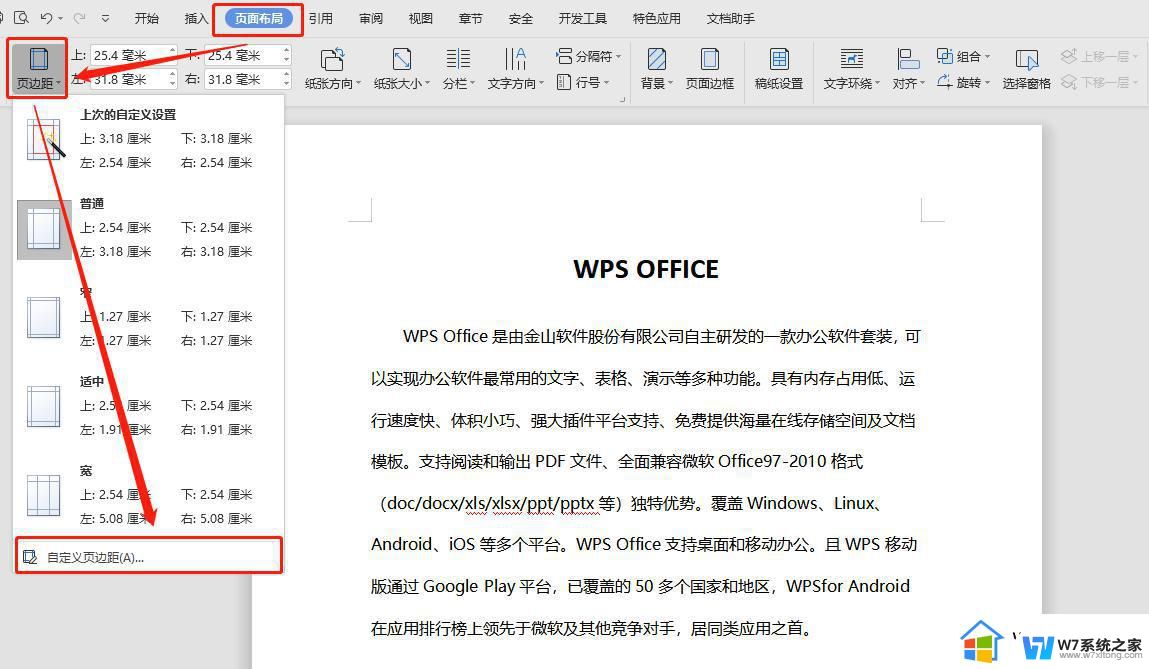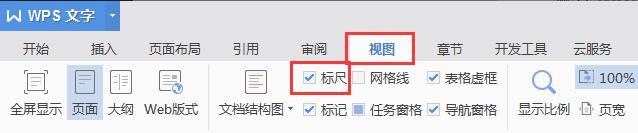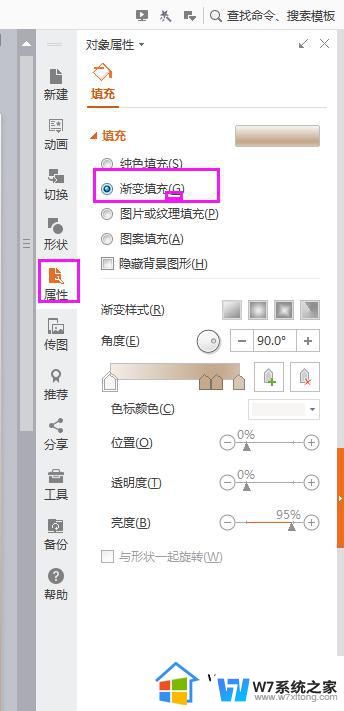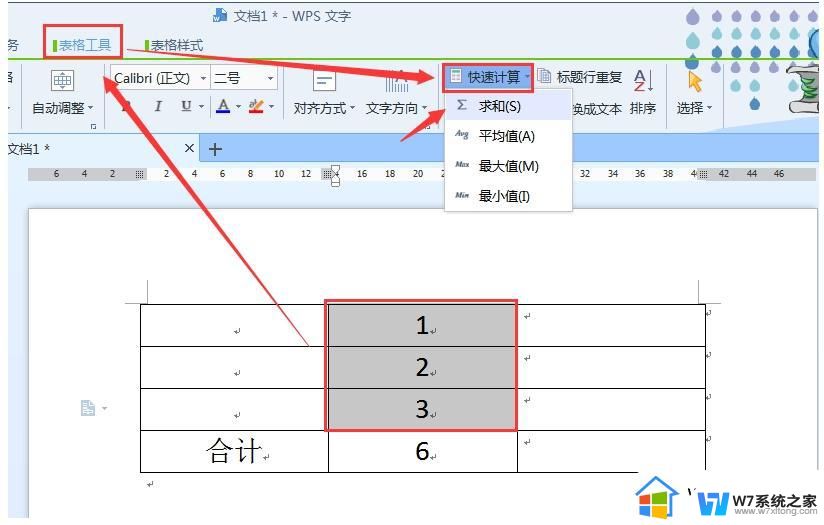wps装订线在哪 wps装订线在哪个菜单中
更新时间:2024-03-02 13:04:02作者:yang
在使用wps Office时,我们经常会遇到需要对文档进行装订的情况,对于一些新手来说,可能不清楚wps装订线在哪个菜单中。实际上wps装订线功能位于wps文字的“视图”菜单中。通过点击“视图”菜单,我们可以找到“装订线”选项,并对其进行设置和调整。装订线的存在可以使我们更加方便地浏览和编辑文档,同时也提高了文档的整体美观度。接下来让我们一起来探索wps装订线的使用方法吧!

!
1.点击功能区“页面布局 - 页边距 - 自定义页边距”,在版式下勾选“奇偶页不同”。
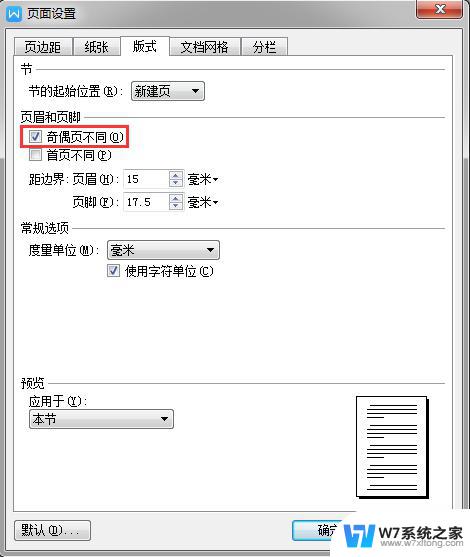
2.回到第一页双击页眉或者页脚,再点击“插入 - 线条”,手动绘制一条竖线,右键单击线条进入“设置对象格式”。
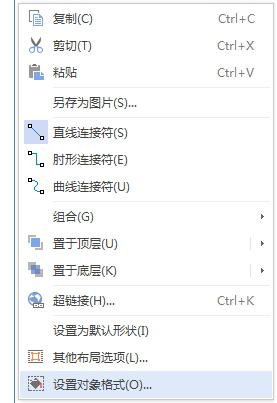
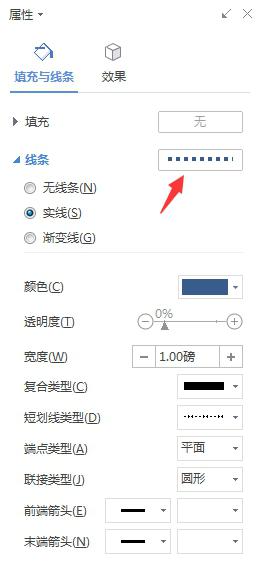
3.在右侧的属性框中将线条设置为“虚线”,颜色改为黑色。然后同样的做法,在第二页眉或者页脚里面另外一侧插入同样的线条。
4.点击“页面布局 - 页边距 - 自定义页边距“,在页边距下更改页码范围,将多页设置为”对称页边距“。
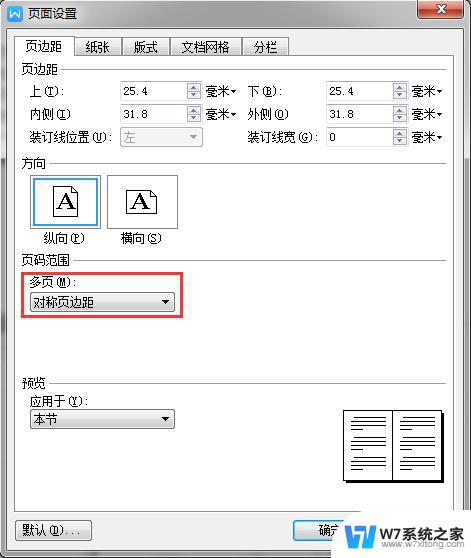
以上就是wps装订线在哪的全部内容,如果您也遇到了这种情况,可以按照以上方法解决,希望这能帮到您。